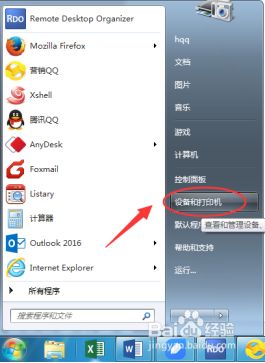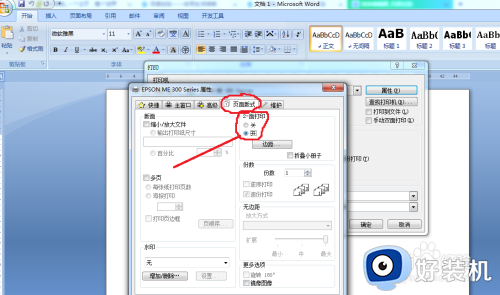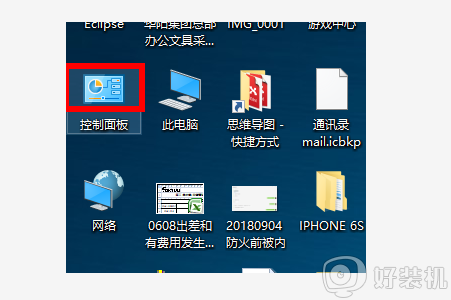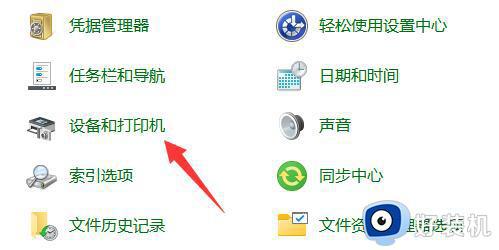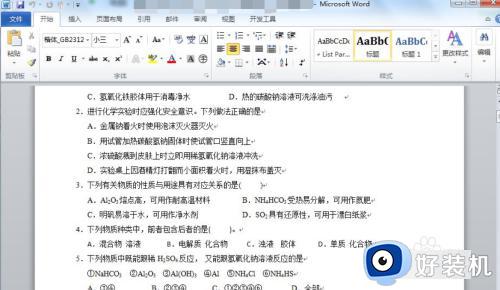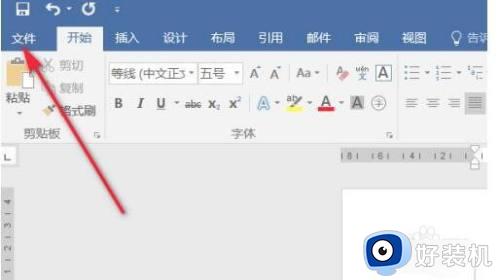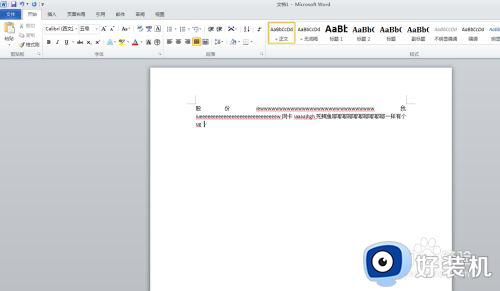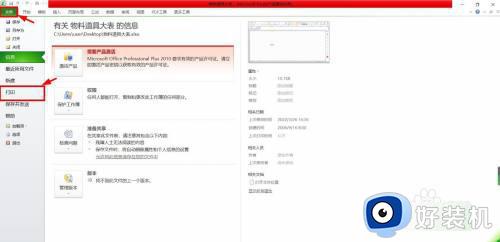excel文件双面打印怎么设置 excel如何打印双面文件
时间:2023-03-29 14:28:40作者:run
在日常办公的过程中,有些用户可能需要对excel文件实现双面打印的要求,可是却不懂得打印机的双面设置,今天小编给大家带来excel如何打印双面文件,有遇到这个问题的朋友,跟着小编一起来操作吧。
解决方法:
1.打开电脑 ,进入设置,点击控制面板。
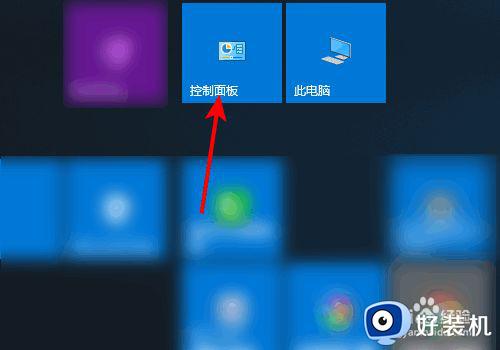
2.进入控制面板,点击设备和打印机。
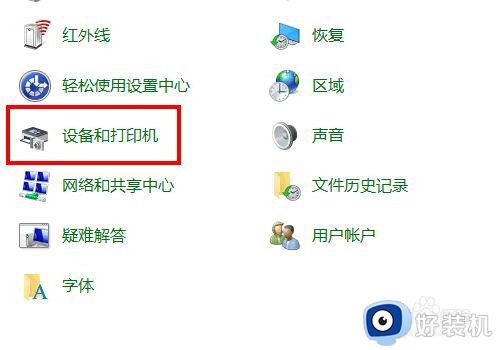
3.鼠标右键单击默认打印机,点击打印机属性。
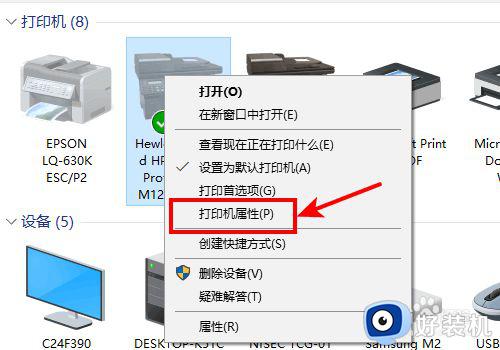
4.进入打印机属性,点击设备设置。
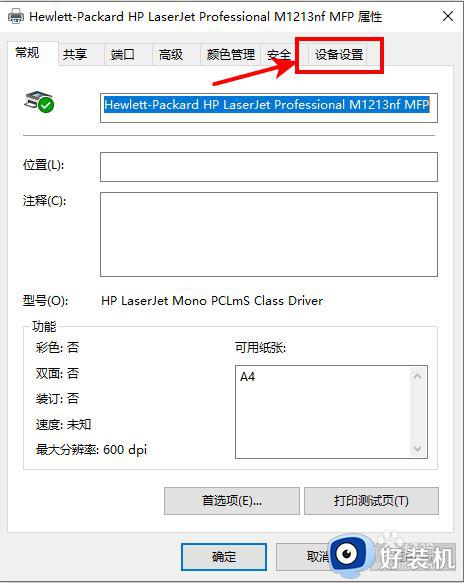
5.进入设备设置,点击未安装。
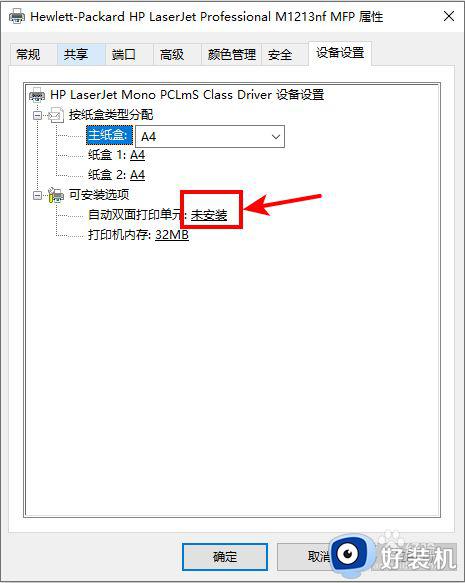
6.选择已安装,点击应用。再点击确定。
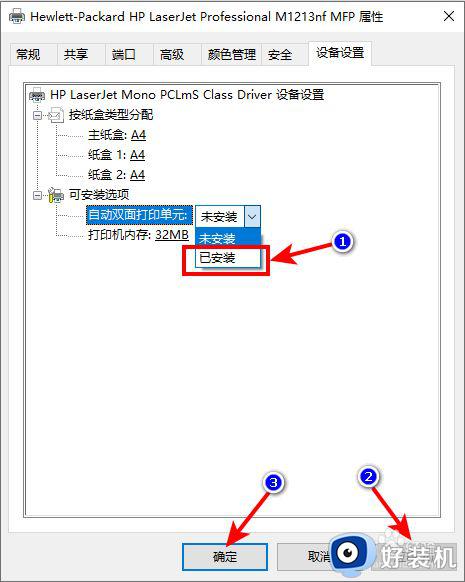
以上就是关于excel文件双面打印设置方法的全部内容,还有不清楚的用户就可以参考一下小编的步骤进行操作,希望能够对大家有所帮助。